对于喜欢拍照的用户来说,手机里面总是储存了很多照片,当您翻看它们的时候,可能会一时想不起来是在哪里拍摄的。其实,iPhone 都已经帮你记住了拍摄照片的地点。以下是在 iPhone 上查看照片拍摄地点的两种方法。
iPhone查看照片拍摄地点的方法
一、在“照片”应用中直接查看
从照片应用中打开一张照片,按住照片向上轻扫,即可查看到照片拍摄的地点。点击地图还可以放大查看拍摄地点在地图中具体的位置。
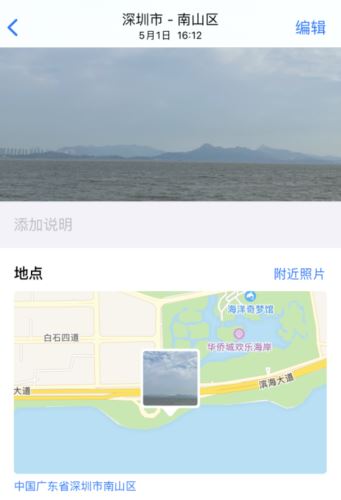
如果设备已经升级到 iOS 15 或更新版本,要查看照片地点,请在打开照片后,点击“i”图标,然后就可以查看到照片拍摄的地点等更为丰富的信息。
二、通过快捷指令查看
1.打开 iOS 系统自带的“快捷指令”应用(如果没有找到可以从爱思助手或 App Store 免费下载)。
2.点击“快捷指令中心”标签页,在“摄影”栏中找到“这是在哪里拍摄的”快捷指令,点击之后选择“添加快捷指令”。
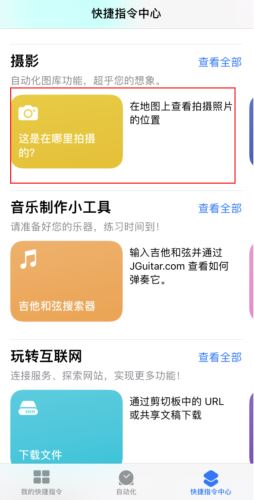
3.添加完成后,即可在“我的快捷指令”中查看到该指令。
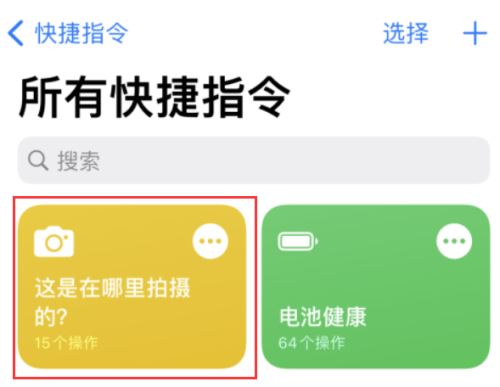
轻点这条快捷指令即可开始运行,从相册中选择一张照片,稍等片刻,即可查看到照片拍摄的详细地址。
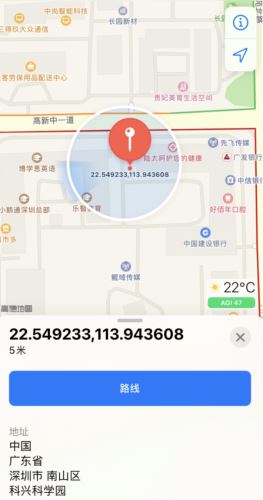
如果您无法通过以上两种方式查看到某些照片的位置信息,可能有如下原因:照片是通过第三方应用拍摄的;照片是从第三方应用保存下来、或从电脑导入的,不是本机拍摄;在拍摄时,没有在 iPhone 隐私设置中开启位置权限,或自带的相机应用被禁止了使用位置。也就是说,不包含位置信息的照片,无法在 iPhone 上查看到拍摄的地点。
以上就是小编给大家分享的关于“iPhone怎么查看照片拍摄位置 苹果手机快速查看照片拍摄地点方法分享”的全部内容了,希望能够帮助到大家,喜欢的用户请持续关注教程之家官网,会有更多更精彩的资讯教程等着你。














